Párty chat na Xbox Game Bar nefunguje
Hráči Windowsu 10(Windows 10) väčšinou počuli o Xbox Game Bar , nástroji navrhnutom spoločnosťou Microsoft v snahe preklenúť priepasť medzi hrami na Xboxe(Xbox) a PC. Pre tých, ktorí používajú Xbox Game Bar pomerne často, môžete naraziť na problém, pri ktorom nebudete môcť počuť ľudí v párty chate. Príčinou takéhoto problému môže byť niekoľko dôvodov, takže budeme diskutovať o viacerých spôsoboch, ako to vyriešiť.
Párty chat na Xbox Game Bar nefunguje
Máme podozrenie, že na vyriešenie vášho problému bude stačiť aspoň jedna z nižšie uvedených možností, preto si pozorne prečítajte pokyny a postupujte podľa nich.
- Odpojte a zapojte náhlavnú súpravu
- Vykonajte reštart
- Opravte aplikáciu Xbox Game Bar
- Nastavte(Set) automatické časové pásmo v systéme Windows 10(Windows 10)
- Nastavte náhlavnú súpravu ako predvolené zariadenie pre výstup a vstup
Povedzme si o tom z podrobnejšieho pohľadu.
1] Odpojte a zapojte náhlavnú súpravu
Prvá vec, ktorú používateľom odporúčame urobiť, je odpojiť náhlavnú súpravu od počítača so systémom Windows 10(Windows 10) na päť sekúnd a potom ju znova pripojiť. Použite ho na počúvanie, aby ste zistili, či funguje párty chat.
2] Vykonajte reštart
Ďalším vyskúšaným a testovaným spôsobom, ako vyriešiť problémy so zvukom náhlavnej súpravy , je reštartovanie počítača. Kliknite pravým tlačidlom myši na ikonu Windows umiestnenú v ľavom dolnom rohu a potom vyberte položku Shutdown > Restart .
3] Opravte aplikáciu Xbox Game Bar
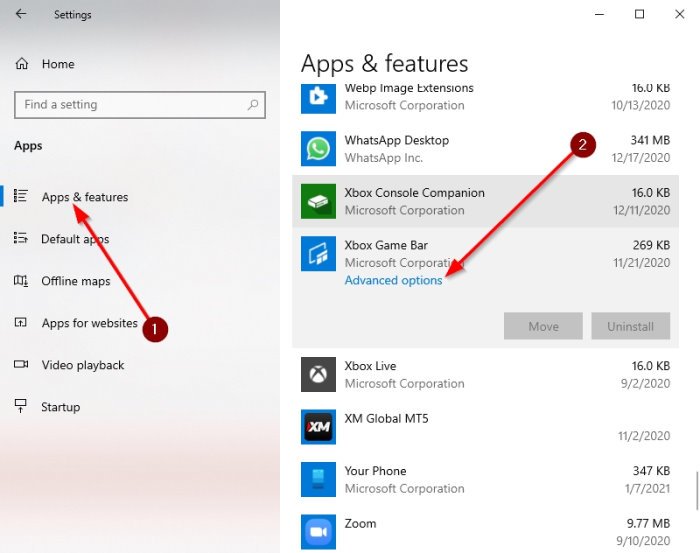
Ak všetko vyššie uvedené zlyhá, je čas vykonať pokročilejšie akcie na vyriešenie problému raz a navždy.
Kliknutím na Windows key + I na klávesnici spustíte oblasť Nastavenia(Settings) a aplikáciu opravíte.
Odtiaľ vyberte položku Apps > Apps & Features a potom prejdite nadol, kým nenarazíte na herný panel Xbox(Xbox Game Bar) .
Teraz budete chcieť kliknúť na aplikáciu a potom vybrať Rozšírené možnosti(Advanced Options) .
Malo by sa objaviť nové okno. Kliknite na Opraviť a potom mu (Repair)dajte(Please) nejaký čas na dokončenie procesu.
Po dokončení reštartujte aplikáciu Xbox Game Bar .
4] Nastavte(Set) automatické časové pásmo v systéme Windows 10(Windows 10)
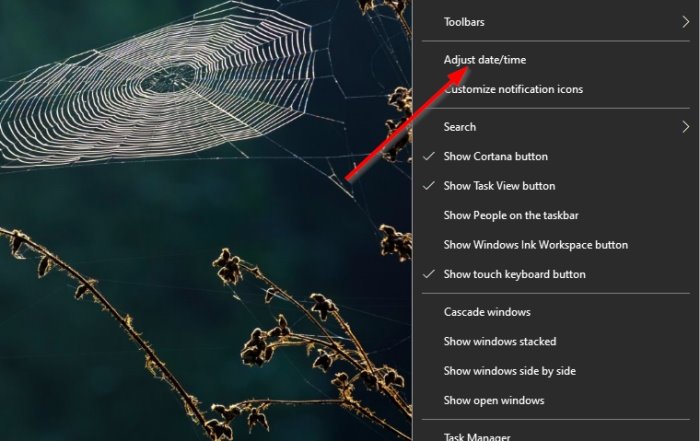
Jedným z dôvodov, prečo herný panel(Game Bar) Xbox nefunguje tak, ako by mal, môžu byť problémy so synchronizáciou, ktoré majú veľa spoločného s časovým pásmom nastaveným vo vašom počítači. Aby sme tento malý problém vyriešili, budeme musieť nastaviť časové pásmo na automatické.
Ak chcete tento problém vyriešiť, kliknite pravým tlačidlom myši na hodiny umiestnené na paneli úloh(Taskbar) a vyberte možnosť Adjust date/time . Keď je okno otvorené, zapnite ho prepnutím tlačidla pod položkou Nastaviť čas automaticky(Set Time Automatically) .
5] Nastavte(Set) náhlavnú súpravu ako predvolené zariadenie pre výstup a vstup
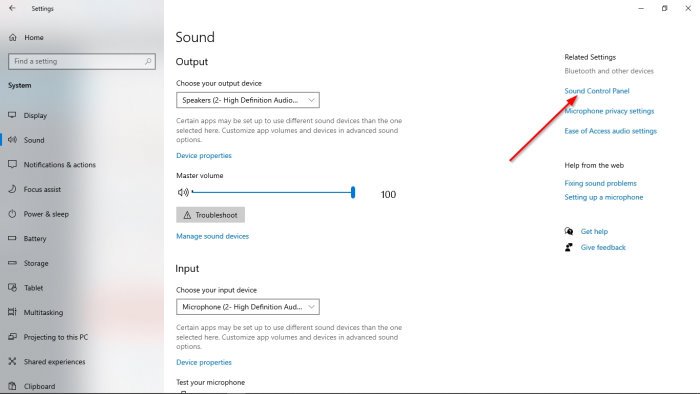
Je pravdepodobné, že váš zvukový vstup a výstup nie sú správne nakonfigurované; preto budeme musieť urobiť nejaké zmeny v tom, ako váš headset funguje.
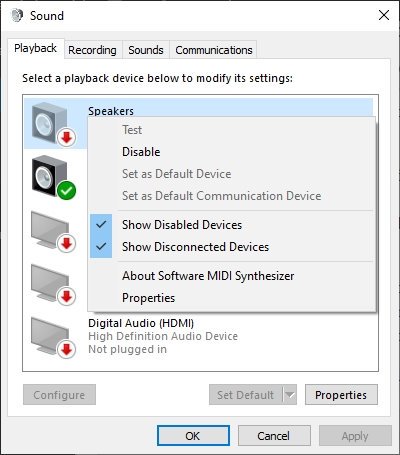
Dobre(Okay) , takže prvá vec, ktorú musíte urobiť, je navštíviť oblasť Nastavenia(Settings) kliknutím na Windows key + I I. Odtiaľ vyberte položku System > Sound a potom prejdite na Ovládací panel zvuku(Sound Control Panel) . Teraz by malo byť viditeľné malé okno. Vyberte kartu Prehrávanie(Playback) , potom kliknite pravým tlačidlom myši na správne zariadenie a vyberte možnosť Nastaviť ako predvolené komunikačné zariadenie(Set as Default Communication Device) .
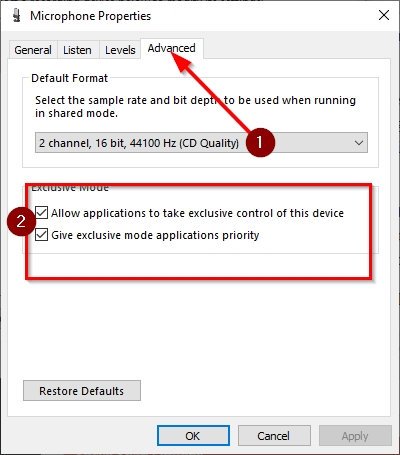
Po dokončení tejto časti je čas prejsť na kartu Nahrávanie . (Recording)Kliknite pravým tlačidlom myši na správne zariadenie a potom v ponuke vyberte položku Vlastnosti(Properties) . Prejdite na položku Rozšírené(Advanced) a potom nezabudnite začiarknuť políčko vedľa položky Povoliť aplikáciám prevziať výhradnú kontrolu nad týmto zariadením(Allow Applications to Take Exclusive Control of This Device) .
Nakoniec stlačte Apply > OK a to by malo vyriešiť problém, ktorému čelíte, dúfajme.
Related posts
Žiadny zvuk alebo zvuk pri hraní hier na Xbox One
Recenzia Razer Kaira X: Náhlavná súprava základnej úrovne pre PlayStation a Xbox
Herný režim v systéme Windows 10: Testovanie skutočného výkonu v moderných hrách
Ako skontrolovať zostávajúcu batériu vášho ovládača Xbox One
Ako aktualizovať Xbox One a nájsť poznámky k vydaniu pre každú aktualizáciu
Ako hrať akúkoľvek hru Xbox na počítači so systémom Windows 11/10
Slúchadlá nefungujú alebo boli zistené v systéme Windows 11/10 Fix
Herný panel Xbox nefunguje alebo sa neotvára v systéme Windows 11/10
Ako otvoriť prekrytie Xbox? Čo je skratka Xbox Game Bar?
Povolenie alebo zakázanie herného DVR alebo herného panela v systéme Windows 11/10
Ako zrušiť predplatné Xbox Game Pass na Xbox One
Hra pre Xbox One sa nespustí, chyba 0X803F800B
Zmeniť predvolené umiestnenie uloženia priečinka Captures pre herné DVR
Ako pripnúť miniaplikáciu Xbox Game Bar na obrazovku počítača so systémom Windows 10
Ako používať Spotify v počítačových hrách cez Xbox Game Bar v počítači so systémom Windows
Ako zapnúť a vypnúť zvukové efekty v programe Outlook v systéme Windows 10
Ako odstrániť okno Xbox Game Speech Window?
Táto aplikácia nemôže otvoriť chybu pre aplikácie Fotografie, Xbox Game Bar, Kalkulačka atď
Ako hrať hry Xbox Game Pass na počítači
Ako vypnúť pripomenutia programu Outlook a zvuk pripomenutia na Macu
